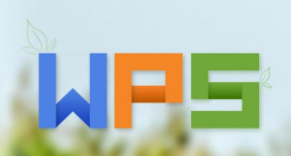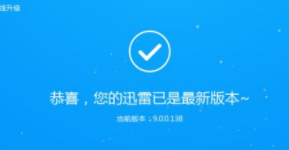现在在工作和学习中都经常会做PPT,在做的过程中,如果想插入动画应该怎么做呢?插入动画之后的PPT看起来更加的生动形象,能够个人留下深刻的印象,那么WPS演示怎么插入动画呢?现在我们就一起去看看吧!

插入方法介绍:
1.首先,打开电脑上的PPT演示软件。进入之后,点击新建空白文档或者打开需要编辑的文档
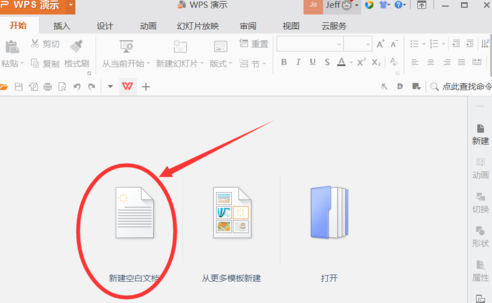
2.选择需要设置动画的对象,可以是文字框或者是图片等,这里输入文字标题对象
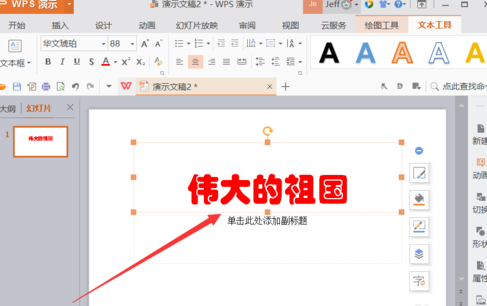
3.点击菜单栏上的 动画 选择项

4.可以看到属性栏也很多种动画方式,点击其中一种,默认的是无动画,然后就可以看到动画效果
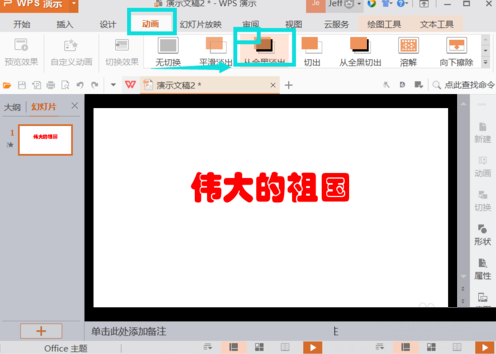
5.还可以点击如图所示的下拉箭头
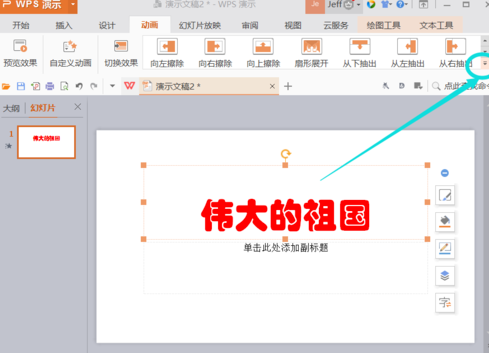
6.根据实际需要选择选择不同类别下的不同动画效果,然后就返回查看效果。


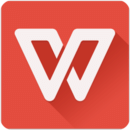

 喜欢
喜欢  顶
顶 难过
难过 囧
囧 围观
围观 无聊
无聊